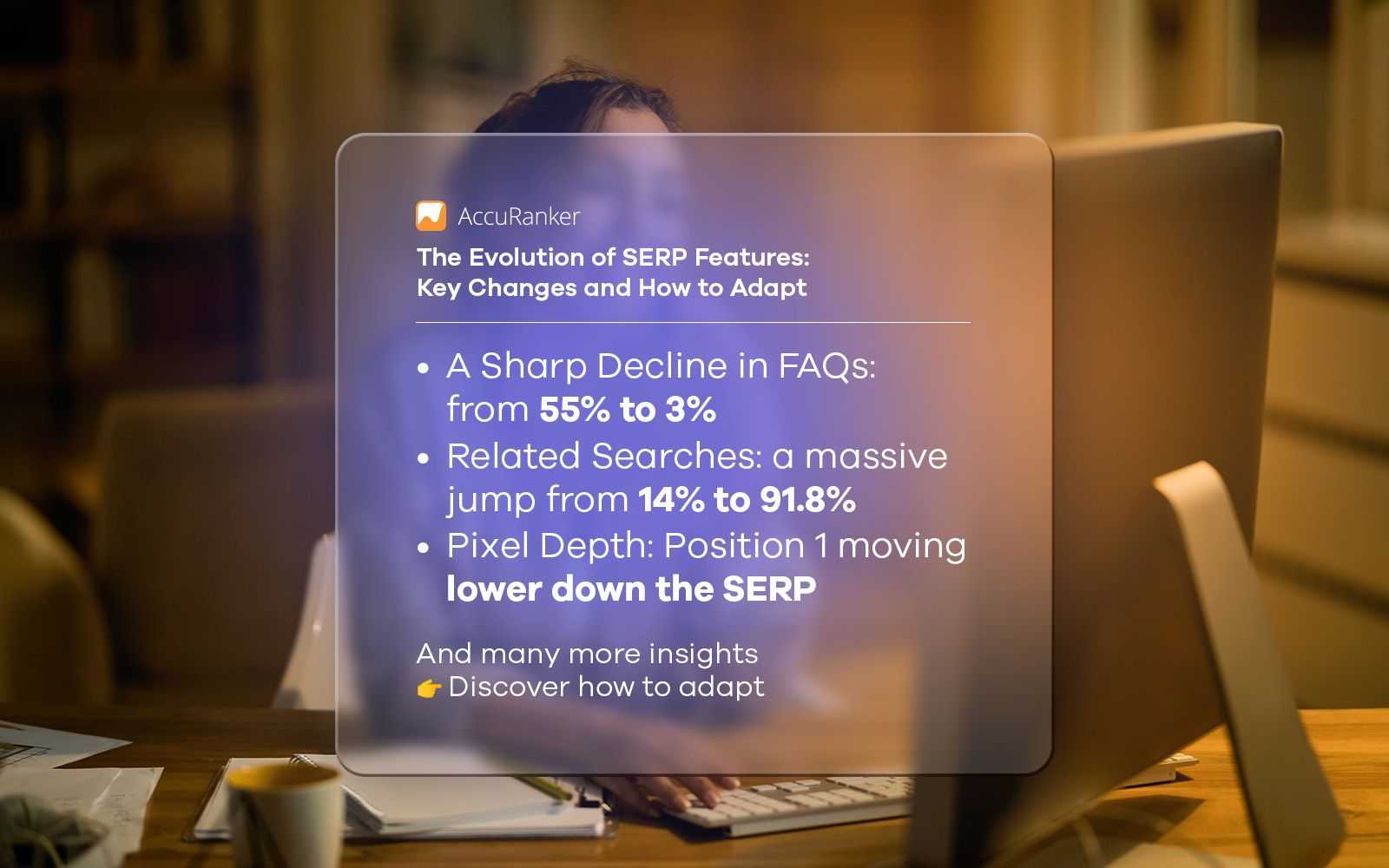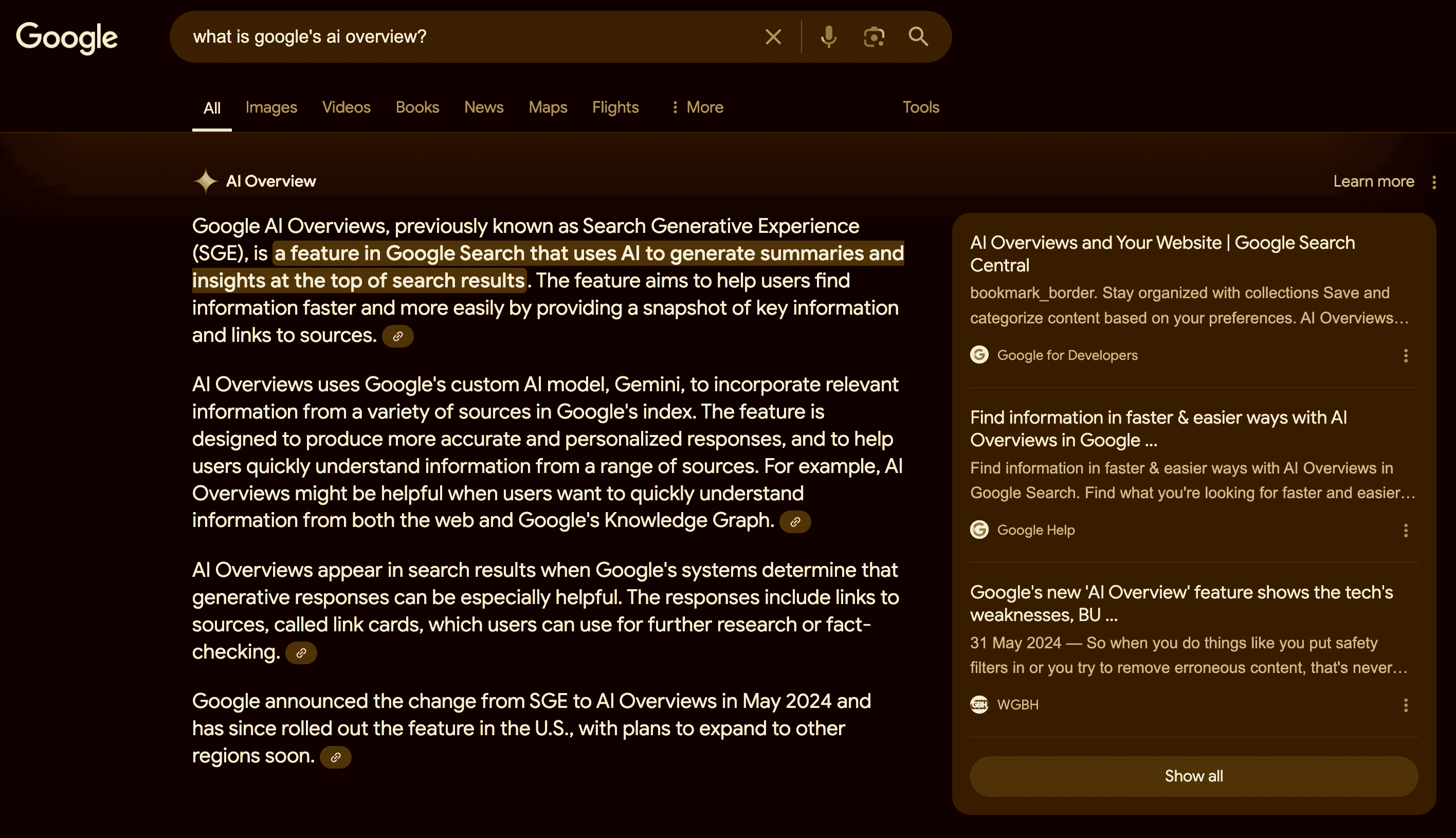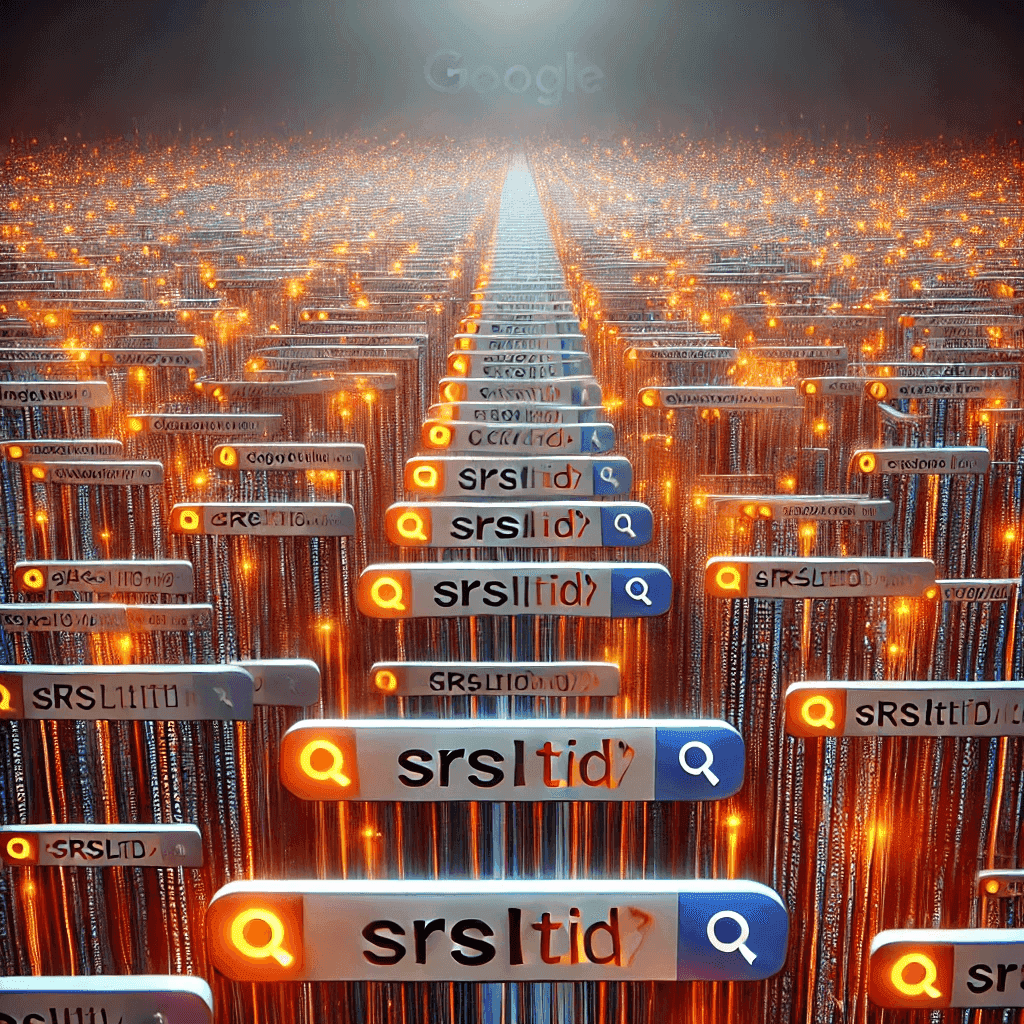Para que palavras-chave deve a minha empresa ser classificada no Google?
Última atualização em quinta-feira, 10 de janeiro de 2019
Está concentrado em questões como "Como podemos obter mais tráfego do Google?", ou "Como podemos fazer com que as nossas palavras-chave tenham uma classificação mais elevada?".
Certamente que são perguntas relevantes, mas tenho uma melhor para si:
"Quais são as palavras-chave mais valiosas para a nossa empresa classificar no Google?"
As duas perguntas iniciais centraram-se na obtenção de mais tráfego. No entanto, isso não leva necessariamente a mais receitas.
A minha pergunta centra-se nas palavras-chave que podem gerar vendas para nós a curto ou a longo prazo.
Neste post vou explicar como pode identificar as palavras-chave mais valiosas para classificar no Google e, no final, vou revelar como utilizo o AccuRanker para o fazer.
Pronto para gerar mais receitas?
Vamos começar.
Devemos aceitar que SEO é um jogo longo?
Já ouviu alguma variação da citação abaixo?
"SEO é um jogo longo, onde você luta por anos antes de colher as recompensas".
Este tipo de citação parece ser a "verdade", pregada pelos SEOs aos seus colegas e aos seus clientes.
No entanto, eu não concordo.
Acredito que, na maioria das vezes, o progresso lento da SEO se deve ao facto de se concentrarem nas palavras-chave erradas. Muitos SEOs estão demasiado ansiosos para ir atrás de palavras-chave de elevado volume de pesquisa em vez daquelas que têm o potencial de gerar receitas.
Seguir o caminho errado vai causar uma grande perda de tempo.
Em primeiro lugar, passará o tempo a classificar as palavras-chave erradas e, em segundo lugar, quando finalmente for bem sucedido, passará o tempo a descobrir porque é que elas não geram qualquer negócio.
É uma pena.
No entanto, na verdade, é evitável, uma vez que ocorreram duas mudanças que nos ajudam a fazer uma melhor SEO.
Duas grandes mudanças para fazer uma melhor SEO
Embora muitos SEOs estejam cegos pelas coisas novas e brilhantes, como a pesquisa por voz ou as atualizações diárias do Google no Search Engine Land, acredito que há duas grandes mudanças, que são a chave para melhores resultados de SEO.
1. Temos melhores dados do que nunca
O Planeador de palavras-chave do Google é agora apenas uma das muitas fontes de dados para compreender o que as pessoas pesquisam e nem sequer é o melhor recurso que temos. Atualmente, as ferramentas baseadas no fluxo de cliques, as ferramentas de análise e as ferramentas especializadas em SEO fornecem-nos melhores informações. Parece que existem desde sempre, mas uma ferramenta brilhante de controlo de classificações, como o AccuRanker, só teve o seu grande avanço há dois anos.
2. Atualmente, existem melhores ferramentas para trabalhar com grandes conjuntos de dados
Alguma vez esperou pelo Excel para processar um grande conjunto de dados?
Todos nós já esperámos.
Embora o Excel tenha sido o melhor amigo de todos os especialistas em SEO nas últimas décadas, está na altura de encarar os factos. Não se deve ler artigos como o que se segue para resolver o problema.
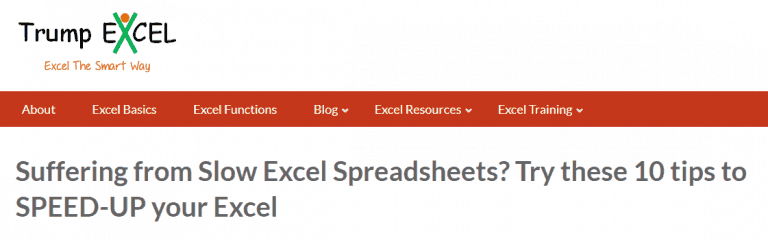
Agora, todos nós podemos ser cientistas de dados. De facto, se quisermos ser bem sucedidos em SEO nos próximos anos, esta é uma competência necessária.
E, por isso, é altura de tomar uma decisão difícil mas correcta.
Sim, eu disse-o. Deve abandonar o Excel como ferramenta de trabalho.
Não estou a dizer que não seja útil, mas não é suficiente. E não é a ferramenta central para obter informações.
Existem alternativas melhores, e o melhor é que são gratuitas.
No último ano, tornei-me um grande fã do Power BI da Microsoft e, neste post, vou mostrar-lhe porquê.
Parabéns a Wil Reynolds, da Seer Interactive, por ter aberto o caminho. Visionários como ele são raros na indústria.
Como encontrar as palavras-chave mais valiosas para o seu negócio
Depois deste discurso, vamos voltar à pergunta inicial.
No exemplo seguinte, vou mostrar-lhe o processo passo a passo para encontrar as palavras-chave mais valiosas para o seu negócio através do Power BI:
Etapa 1 - Recuperar três conjuntos de dados do Google Analytics e do Google Search Console
Queremos fundir os dados das consultas de pesquisa do Google Ads com os nossos dados da Consola de Pesquisa do Google. A ideia é que, se conseguirmos identificar as consultas de pesquisa pagas que geram transacções, podemos analisar as nossas palavras-chave orgânicas classificadas para procurar oportunidades.
Primeiro, descarregamos as consultas de pesquisa dos últimos 12 meses da nossa conta do Google Ads. Certifique-se de que as ordena por volume de negócios. No exemplo abaixo, obtive 2.000 consultas de pesquisa que geraram transacções este ano.
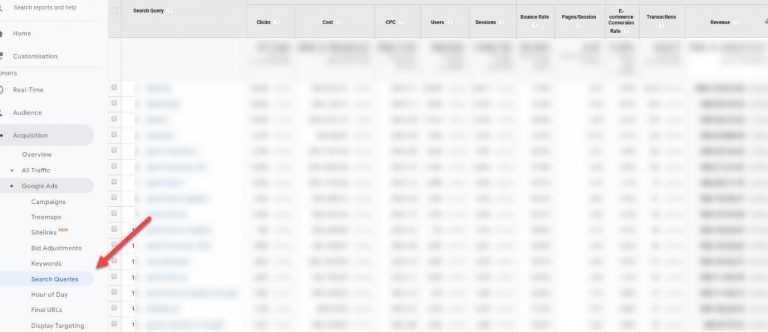
Em segundo lugar, descarregamos os dados dos últimos 12 meses da Consola de Pesquisa do Google. Se extrairmos os dados diretamente da Consola de Pesquisa do Google, obteremos apenas 999 linhas de consultas de pesquisa.
Isso não é suficiente.
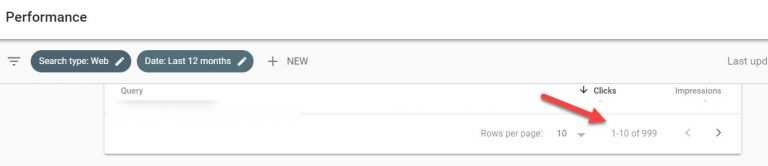
Em vez disso, pode utilizar a API para obter mais dados, mas eu utilizo outra solução alternativa.
Para obter todas as consultas de pesquisa, obtenha o add-on para o Google Sheets chamado Search Analytics for Sheets. Ligamo-lo à nossa conta da Consola de Pesquisa do Google e podemos então solicitar todas as consultas dos últimos 12 meses.
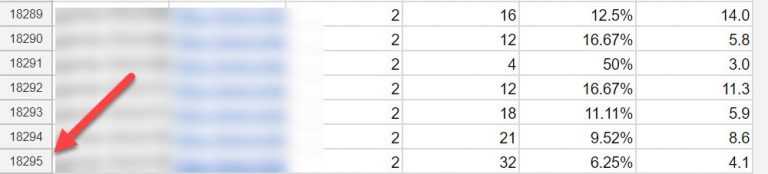
Em vez disso, pode utilizar a API para obter mais dados, no entanto, eu utilizo outra solução alternativa.
Para obter todas as consultas de pesquisa, obtenha o complemento para o Google Sheets chamado Search Analytics for Sheets. Conectamo-lo à nossa conta da Consola de Pesquisa do Google e podemos solicitar todas as consultas dos últimos 12 meses.
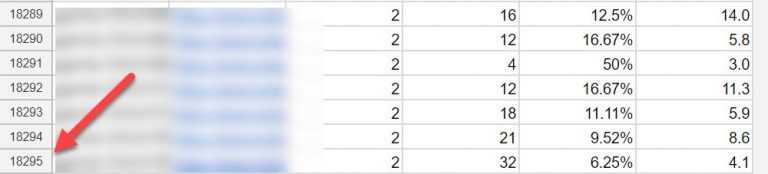
Assim está melhor - em vez de 999, obtive agora 18.295 consultas de pesquisa.
Descarregamos os dados como um ficheiro Excel.
Como queremos a classificação atual, temos de obter um segundo conjunto de dados da Consola de Pesquisa do Google, onde obtemos os mesmos dados que anteriormente. A única diferença é que o intervalo de datas é a data de hoje.
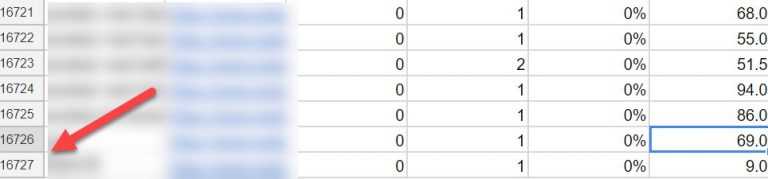
O novo conjunto de dados de classificação contém 16.727 das 18.295 palavras-chave que recolhemos no primeiro conjunto de dados da Consola de Pesquisa do Google.
Nada mau.
Agora temos todos os dados necessários.
Antes de passar para a etapa 2, deixe-me resumir brevemente o que aconteceu:
A. Obtivemos os últimos 12 meses de dados de consultas de pesquisa do Google Ads. Neste exemplo, identificámos 2.000 consultas, que geraram receitas para nós durante o período.
B. Obtivemos a lista completa de consultas de pesquisa para as quais nos classificamos na pesquisa orgânica através da Consola de Pesquisa do Google. Neste caso, +18 mil consultas de pesquisa.
C. Obtivemos a classificação atual para +16 mil das palavras-chave através da Consola de Pesquisa do Google.
Esses três conjuntos de dados são uma base sólida para obter alguns insights. Vamos prosseguir e importá-los para o Power BI.
Passo 2 - Importar os dados para o Power BI, limpá-los e ligá-los
Se ainda não descarregou o Power BI, está na altura. Vá e descarregue-o agora.
Temos de introduzir os três ficheiros Excel no Power BI através de Obter dados no menu superior.
Existem dois factores fundamentais para preparar os dados para as visualizações posteriores: Os dados devem ser limpos e depois ligados uns aos outros.
Primeiro, limpe os dados. Clique em Editar consultas no menu superior. Percorra cada conjunto de dados e certifique-se de que cada coluna tem o formato correto (texto ou números). Para evitar problemas, sugiro também que todas as palavras sejam convertidas em minúsculas.

Altere o nome de cada conjunto de dados para algo que possa compreender, para não os confundir. Neste exemplo, chamo-lhes GA 12m, GSC 12m e GSC ranking, como se vê abaixo:
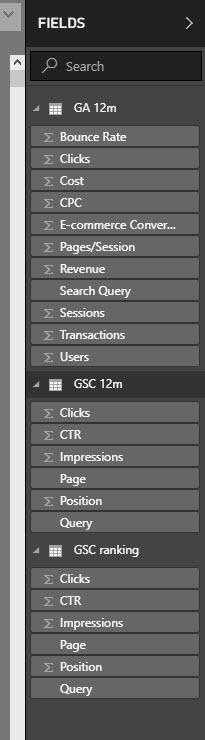
A segunda parte da limpeza é garantir que só temos consultas de pesquisa exclusivas nos dois conjuntos de dados do Google Search Console, para poder conectá-los ao conjunto de dados do Google Search Ads.
Portanto, precisamos definir a posição da coluna em ambos os conjuntos de dados como ascendente, para que as consultas mais bem posicionadas apareçam primeiro. Quando isso for feito, marque a coluna de consulta de pesquisa e remova as duplicatas.
Fechar e aplicar.
Agora é hora de combinar os três conjuntos de dados, para que possamos obter alguns insights interessantes.
Vamos a Gerir relações no menu superior, seleccionamos Novo, Criamos uma relação entre as colunas Consulta de pesquisa e seleccionamos Muitos para um.
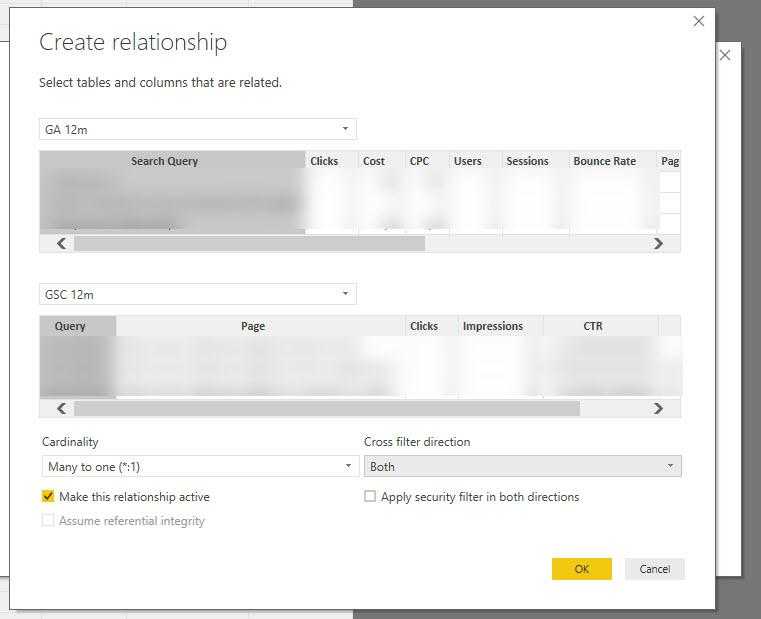
Se os conjuntos de dados não puderem ser ligados, terá de voltar aos conjuntos de dados e verificar se as colunas estão nos formatos correctos e se os duplicados foram removidos.
Agora que importámos os dados, limpámo-los e ligámo-los, estamos prontos a visualizar os dados para encontrar algumas informações valiosas.
Etapa 3 - Visualizar os dados e analisar os dados para obter informações
Depois de criar a relação entre os conjuntos de dados, devemos ser capazes de combinar os dados.
Clique no separador Visualização à esquerda.
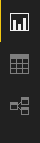
Verá agora uma tela branca. Seleccione o gráfico de dispersão em Visualizações, à direita.
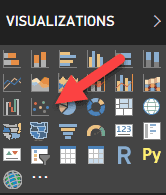
No conjunto de dados GSC 12m, arraste e largue Query (Consulta) para o campo Details (Detalhes).
Em seguida, arraste e solte Posição no campo Eixo X. Por fim, arraste e largue Impressões para o campo do eixo Y.
O gráfico de dispersão terá um aspeto estranho, por isso certifique-se de que selecciona Mínimo em vez da contagem predefinida de .... para as duas últimas entradas de dados.
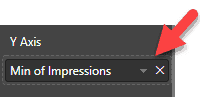
Agora clique no ícone Formatar para fazer as últimas melhorias no design.
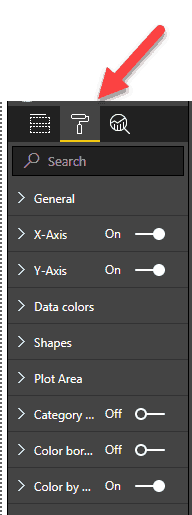
É preciso ativar Exibir rótulos de categoria e eu também recomendo ativar Cor por categoria.
Abaixo tem o gráfico de dispersão completo utilizando o meu exemplo:
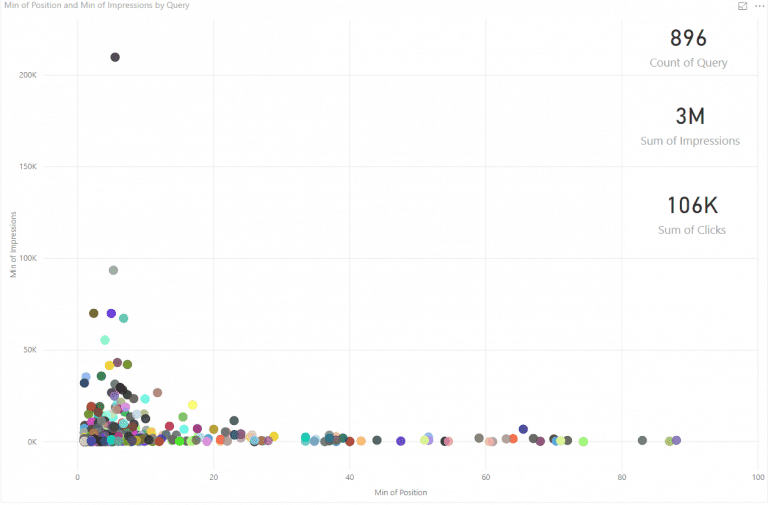
Cada bolha é uma palavra-chave (removi a etiqueta da palavra-chave). No eixo X, pode ver a sua classificação orgânica no Google de 1 a 100. No eixo Y, pode ver o número de impressões anuais.
Inseri alguns cartões das visualizações. No final, encontrámos 896 palavras-chave representadas em todos os conjuntos de dados, o que representa 3 milhões de impressões anuais e 106.000 cliques.
Isto já é interessante, mas é agora que se torna excitante.
Agora, arraste Revenue do conjunto de dados GA 12m para o campo Size (seleccione o mínimo).
Bum!
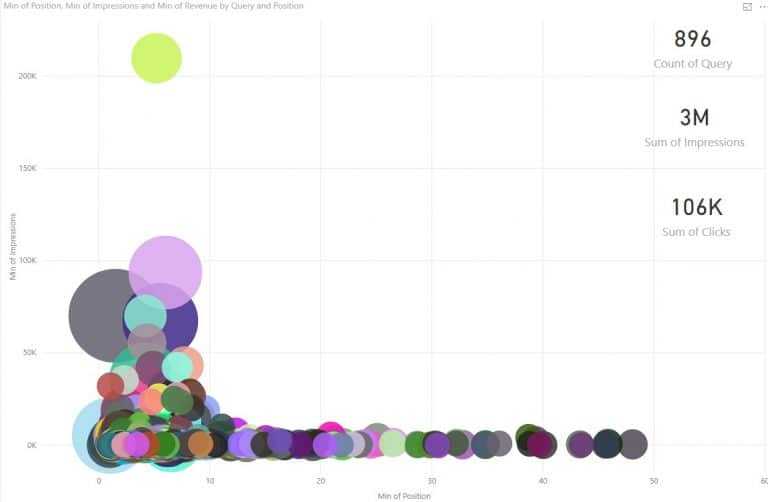
Agora podemos ver quais consultas de pesquisa nos deram a maior receita no Google Ads nos últimos 12 meses.
No entanto, lembre-se de que estamos a analisar a classificação média dos últimos 12 meses. A classificação média pode ser muito diferente da atual. Por conseguinte, temos de combinar os dois conjuntos de dados com a classificação do último conjunto de dados GSC para obter a classificação atual.
Aceda a Gerir relações e crie a ligação entre os dois conjuntos de dados GSC. Quando terminar, insira a Posição da classificação do GSC como o eixo X. Agora já tem as suas consultas de pesquisa mais importantes.
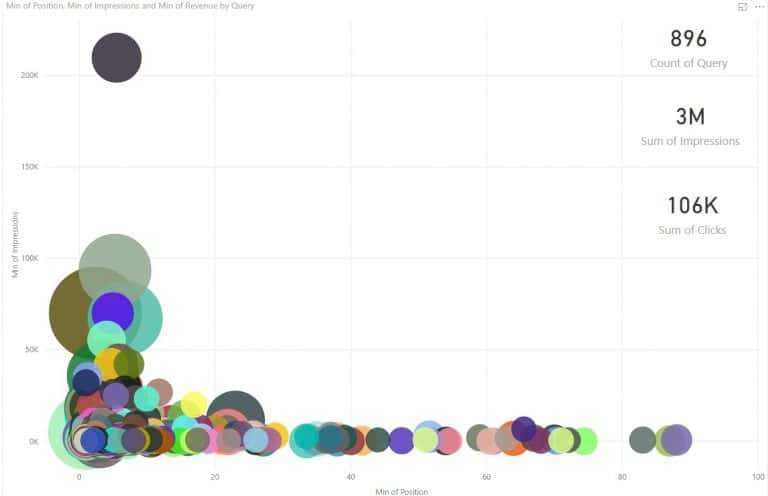
Está pronto para fazer um mergulho profundo e encontrar as palavras-chave mais interessantes para trabalhar. Já pode obter informações agora, no entanto, recomendo que vá mais fundo e analise também o potencial de tráfego e receita.
No exemplo acima, há algumas bolhas que parecem promissoras. Se for uma bolha grande e estiver classificada entre as posições 4 e 20, com um volume de tráfego razoável, pode ser óbvio que se deve ir atrás dela.
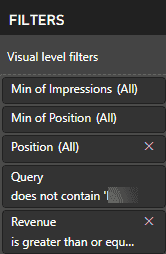
No entanto, com tantas bolhas no gráfico, é importante utilizar as opções de Filtro. Pode utilizá-las para excluir ou incluir determinadas palavras-chave (por exemplo, consultas de marca), filtrar por posição (por exemplo, ver apenas a posição 5-20) ou ver palavras-chave com um volume de pesquisa mais elevado (por exemplo, mais de 100).
Poderia continuar a falar sobre a análise de dados, mas, por agora, faça este exercício e desenvolva-o à medida que for avançando.
Resumindo:
Ao combinar conjuntos de dados, obterá informações únicas, que tornarão a sua execução mais precisa. Em vez de olhar apenas para o volume de pesquisa, pode facilmente combinar estes dados com uma camada de palavras-chave de receitas do Google Ads para saber quais as palavras-chave que geram encomendas. Embora seja fácil deixar-se levar pelas palavras-chave que podem gerar milhares de visitas extra, esta análise pode evitar que siga na direção errada.
Uma vez que estamos no blogue do AccuRanker, incluí uma secção de bónus sobre como utilizo o AccuRanker como parte da execução.
BÓNUS - Como usar o AccuRanker para executar os meus insights do Power BI
Eu encontrei as palavras-chave que geram receita antes. Agora quero melhorar as classificações no Google. No final, adicionei 851 consultas de pesquisa classificadas nas primeiras quatro páginas do Google à minha conta no AccuRanker.
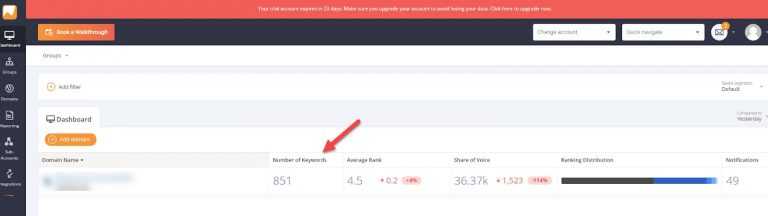
Então, como lidar com esta lista enorme daqui para a frente?
O que vou fazer é classificar cada palavra-chave em três grupos (Defender, Atacar ou Construir) com base na sua posição.
As 3 primeiras classificações: Defender
Estas são as suas vacas leiteiras. É necessário defendê-las ativamente, uma vez que estão no radar dos seus concorrentes. E os concorrentes não estão parados.
4-20 posições: Atacar
Estas são as suas futuras vacas leiteiras. Se classificar uma destas palavras-chave na parte inferior da página 1 do Google, provavelmente obterá 0,5-1% do tráfego total do volume de pesquisa. Se passar para o top 3, obterá 5-20% do tráfego. Agora que conhece as suas receitas do Google Ads, pode calcular o potencial de receitas nas listagens orgânicas.
Fora do top 20: Construir
Se excluirmos eventuais obstáculos técnicos ou uma autoridade de domínio baixa, então a razão pela qual não se classifica nas duas primeiras páginas do Google deve-se ao facto de não corresponder à intenção do utilizador. Nesse caso, tem de reposicionar as suas páginas existentes e criar novas páginas que satisfaçam essa necessidade.
No nosso exemplo, as 851 palavras-chave estão distribuídas desta forma:
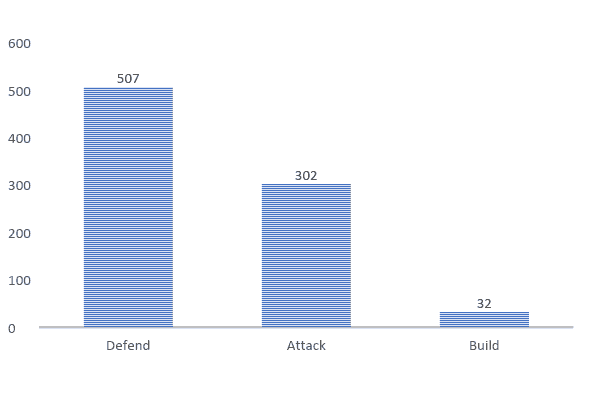
Pode agora acompanhar o desenvolvimento de forma rotineira para saber como está a correr. Ao mesmo tempo, saberá como trabalhar com uma determinada palavra-chave.
Quando quiser verificar o estado do seu projeto, seleccione o filtro Comparar com inicial no AccuRanker. Em seguida, exporta os dados para o Excel.
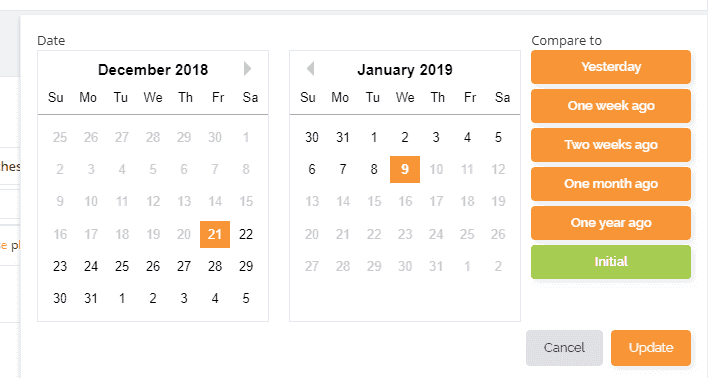
Adiciona uma coluna após a coluna Etiquetas e insere a seguinte fórmula. A minha coluna é L e aqui tenho a minha lista completa de palavras-chave:
=IF(L1:L852<=3; "Defender";IF(L1:L852<=20;”Attack”;IF(L1:L852>20; "Construir")))
Criou então uma etiqueta actualizada, onde pode configurar um gráfico como o que se segue, acompanhando o desenvolvimento.
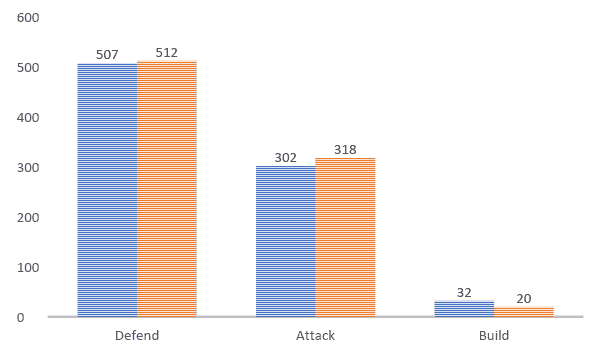
Achei que esta é uma boa forma de saber o que estou a fazer, ao mesmo tempo que o torno num processo ágil.
Por agora é tudo. Espero que tenha ficado com vontade de experimentar trabalhar com o Power BI. Se tiver alguma dúvida, diga-me na secção de comentários abaixo.